接上一篇文章:Linux下4G模块高新兴物联中兴ME3630拨号上网
4G网络打通以后,接下来就可以上传和接收数据啦!有点小兴奋!
我们来看看QT上如何来发送一个HTTP的POST请求。
HTTP协议在这里就不多说了,百度自己看。
一、在PC Window(QT5版本)
1.1、构建URL

1.2、构建HTTP请求头

1.3、连接信号与操作,接收服务器回复的消息

槽函数这里我们要在头文件定义,然后把处理过程实现。

void MainWindow::replyFinished(QNetworkReply *reply)
{
char recvbuffer[128] ;
memset(recvbuffer,0,128);
//1、获取响应状态码
variant = reply->attribute(QNetworkRequest::HttpStatusCodeAttribute);
if (variant.isValid())
qDebug() << variant.toInt();
//2、获取响应头
variant = reply->header(QNetworkRequest::ContentTypeHeader);
if (variant.isValid())
qDebug() << variant.toString();
//3、获取响应信息
QByteArray bytes = reply->readAll();
qDebug() << bytes ;
QJsonValue success_value ;
QJsonValue message_value ;
QJsonParseError jsonError;
//转换为Json文档
QJsonDocument doucment = QJsonDocument::fromJson(bytes, &jsonError);
//解析时没有发生错误
if (!doucment.isNull() && (jsonError.error == QJsonParseError::NoError))
{
if (doucment.isObject()) { // JSON 文档为对象
{
// 转化为对象
QJsonObject object = doucment.object();
// 包含指定的 key
if (object.contains("success")) {
// 获取指定 key 对应的 value
success_value = object.value("success");
qDebug() << "success_value : " << success_value.toBool();
}
// 包含指定的 key
if (object.contains("message")) {
// 获取指定 key 对应的 value
message_value = object.value("message");
qDebug() << "message_value : " << message_value.toString();
}
}
}
}
if(true == success_value.toBool())
{
qDebug() << "数据上传成功";
}
}
至于处理过程为什么要去JSON格式的数据,那是根据我的服务器给我返回的消息来进行处理的,其中最重要的是readAll得到的响应消息,服务器给我回复的是JSON格式的数据,所以我就要以JSON的格式去解析这个数据。
那当然,如果你想玩,就跟AT指令一样,服务器回个OK\r\n给我也可以啊。。。哈哈哈,没毛病。
1.4、构造要发送的JSON数据

构造的结果就是===> "{\"detail\":\"1\",\"type\":\"2\"}"
1.5、发送POST请求

源码实现如下:
mainwindow.cpp
#include "mainwindow.h"
#include "ui_mainwindow.h"
#include <unistd.h>
MainWindow::MainWindow(QWidget *parent) :
QMainWindow(parent),
ui(new Ui::MainWindow)
{
ui->setupUi(this);
// URL
baseUrl = "http://120.78.136.134:9002/api/explosive/messages";
QUrl url(baseUrl);
// 构造Json数据
json.insert("type", "2");
json.insert("detail", "1");
QJsonDocument document;
document.setObject(json);
dataArray = document.toJson(QJsonDocument::Compact);
// 构造请求头
request.setHeader(QNetworkRequest::ContentTypeHeader, "application/json");
request.setUrl(url);
manager = new QNetworkAccessManager(this);
// 连接信号槽
connect(manager, SIGNAL(finished(QNetworkReply *)), this, SLOT(replyFinished(QNetworkReply *)));
dataArray = "{\"detail\":\"1\",\"type\":\"2\"}" ;
qDebug() << dataArray ;
// 发送请求
manager->post(request, dataArray);
}
MainWindow::~MainWindow()
{
delete ui;
}
void MainWindow::replyFinished(QNetworkReply *reply)
{
//1、获取响应状态码
variant = reply->attribute(QNetworkRequest::HttpStatusCodeAttribute);
if (variant.isValid()){
qDebug() << variant.toInt() ;
}
//2、获取响应头
variant = reply->header(QNetworkRequest::ContentTypeHeader);
if (variant.isValid())
qDebug() << variant.toString();
//3、获取响应信息
QByteArray bytes = reply->readAll();
qDebug() << bytes ;
ui->textBrowser->append(bytes);
QJsonValue success_value ;
QJsonValue message_value ;
QJsonParseError jsonError;
//转换为Json文档
QJsonDocument doucment = QJsonDocument::fromJson(bytes, &jsonError);
//解析时没有发生错误
if (!doucment.isNull() && (jsonError.error == QJsonParseError::NoError))
{
if (doucment.isObject()) { // JSON 文档为对象
{
// 转化为对象
QJsonObject object = doucment.object();
// 包含指定的 key
if (object.contains("success")) {
// 获取指定 key 对应的 value
success_value = object.value("success");
qDebug() << "success_value : " << success_value.toBool();
}
// 包含指定的 key
if (object.contains("message")) {
// 获取指定 key 对应的 value
message_value = object.value("message");
qDebug() << "message_value : " << message_value.toString();
}
}
}
}
if(true == success_value.toBool())
{
qDebug() << "数据上传成功";
}
}
mainwindow.h
#ifndef MAINWINDOW_H
#define MAINWINDOW_H
#include <QMainWindow>
#include <QtNetwork>
#include <QDebug>
#include <QString>
#include <QVariant>
#include <QHttpMultiPart>
namespace Ui {
class MainWindow;
}
class MainWindow : public QMainWindow
{
Q_OBJECT
public:
explicit MainWindow(QWidget *parent = 0);
~MainWindow();
public slots:
void replyFinished(QNetworkReply *reply);
private:
Ui::MainWindow *ui;
QString baseUrl ;
QJsonObject json;
QByteArray dataArray ;
QNetworkRequest request;
QNetworkAccessManager *manager ;
QVariant variant ;
};
#endif // MAINWINDOW_H
1.6、在PC上的运行结果
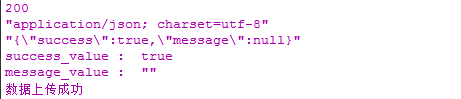
数据成功上传。
扫描二维码关注公众号,回复:
9301501 查看本文章


二、在PC Linux下需要注意的地方
貌似没有QT JSON的库,所以一用到Json相关库的时候会报找不到当前头文件或者库的错。那也很简单,把上面所有JSON相关的操作函数以及头文件去掉,当我要构建一个JSON数据然后发起post请求的时候只需要:
QByteArray dataArray = "{\"detail\":\"1\",\"type\":\"2\"}" ;
manager->post(request, dataArray);
这样跟JSON库做的方法是一样的,当然你可以百度去下第三方的JSON库,一样也可以实现。
将程序交叉编译后,在周立功的ARM A6G2C(imx6ul上运行)
mainwindow.h
#ifndef MAINWINDOW_H
#define MAINWINDOW_H
#include <QMainWindow>
#include <QtNetwork>
#include <QDebug>
#include <QString>
#include <QVariant>
#include <QHttpMultiPart>
namespace Ui {
class MainWindow;
}
class MainWindow : public QMainWindow
{
Q_OBJECT
public:
explicit MainWindow(QWidget *parent = 0);
~MainWindow();
public slots:
void replyFinished(QNetworkReply *reply);
private:
Ui::MainWindow *ui;
QString baseUrl ;
//QJsonObject json;
QByteArray dataArray ;
QNetworkRequest request;
QNetworkAccessManager *manager ;
QVariant variant ;
};
#endif // MAINWINDOW_H
mainwindow.cpp
#include "mainwindow.h"
#include "ui_mainwindow.h"
#include <unistd.h>
MainWindow::MainWindow(QWidget *parent) :
QMainWindow(parent),
ui(new Ui::MainWindow)
{
ui->setupUi(this);
// URL
baseUrl = "http://120.78.136.134:9002/api/explosive/messages";
QUrl url(baseUrl);
// 构造请求头 ===> 包括三个部分 请求方式(POST)、请求URL(baseUrl)、HTTP协议及版本(HTTP/1.1)
request.setHeader(QNetworkRequest::ContentTypeHeader, "application/json");
request.setUrl(url);
manager = new QNetworkAccessManager(this);
// 连接信号槽
connect(manager, SIGNAL(finished(QNetworkReply *)), this, SLOT(replyFinished(QNetworkReply *)));
//// 构造Json数据
dataArray = "{\"detail\":\"1\",\"type\":\"2\"}" ;
// 发送请求
manager->post(request, dataArray);
}
MainWindow::~MainWindow()
{
delete ui;
}
void MainWindow::replyFinished(QNetworkReply *reply)
{
char recvbuffer[128] ;
memset(recvbuffer,0,128);
//1、获取响应状态码
variant = reply->attribute(QNetworkRequest::HttpStatusCodeAttribute);
if (variant.isValid()){
sprintf(recvbuffer,"HTTP/1.1 %d OK",variant.toInt());
qDebug() << recvbuffer ;
}
//2、获取响应头
variant = reply->header(QNetworkRequest::ContentTypeHeader);
if (variant.isValid())
qDebug() << variant.toString();
//3、获取响应信息
QByteArray bytes = reply->readAll();
qDebug() << bytes ;
ui->textBrowser->append(bytes);
}
在周立功ARM平台上的运行结果,在执行程序之前需要做如下的操作:
拨号上网

查看ppp节点

测试网络连通性
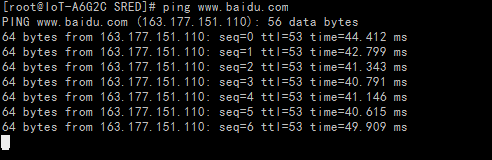
执行HTTP测试程序

数据成功上传。
